किसी भी एंड्रॉइड डिवाइस पर इशारा नियंत्रण जोड़ने के 3 तरीके
क्या आप कभी भी अपने एंड्रॉइड डिवाइस से प्रतीकों को चित्रित करके या अपनी उंगलियों के साथ अलग-अलग आकार बनाकर बातचीत करना चाहते हैं? यदि ऐसा है, तो आपको कुछ पता होना चाहिए: बहुत से ऐप्स ने इस वर्कफ़्लो को पेश करने का प्रयास किया है और सफलता के विभिन्न स्तर हैं। Google द्वारा स्वयं लागू किए गए किसी भी संकेत को वास्तव में भी नहीं किया गया है।
इसके बजाय, आपको विभिन्न समाधानों को एक साथ जोड़ना होगा। इस लेख में उनमें से तीन शामिल हैं। प्रत्येक समाधान अच्छा होता है, लेकिन इससे अधिक लाभ उठाने के लिए यह संभवतः तीनों को आजमा देना सर्वोत्तम होता है।
नोवा लॉन्चर प्राइम के साथ अपने एंड्रॉइड डिवाइस पर जेस्चर कैसे जोड़ें
शायद आपके एंड्रॉइड डिवाइस पर इशारा समर्थन जोड़ने का सबसे अच्छा तरीका लॉन्चर स्तर पर है। ऐसा इसलिए है क्योंकि आप एंड्रॉइड पर जो भी बातचीत करते हैं, उससे बाहर एक लॉन्चर वह है जो आप सबसे ज्यादा देखेंगे। एंड्रॉइड पर कई लॉन्चर्स के पास कुछ प्रकार का इशारा समर्थन है, लेकिन कुछ नोवा के रूप में स्थापित करना आसान है।
सबसे पहले, आपको नोवा लॉन्चर प्राइम को खरीदने की आवश्यकता होगी। एक बार यह खरीदी और स्थापित हो जाने पर, अपनी उंगली का उपयोग करके, ऐप ड्रॉवर आइकन पर स्लाइड करें। यह नोवा सेटिंग्स क्षेत्र खोल देगा।
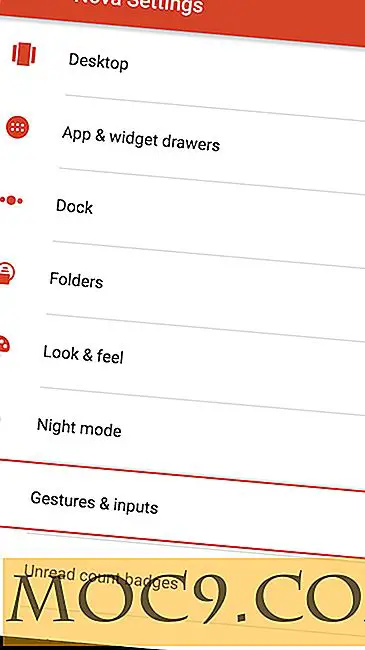
एक बार जब आप सेटिंग विंडो में हों, तो "इशारे और इनपुट" देखें और उस पर टैप करें। यहां से बस नीचे स्क्रॉल करें और जेस्चर की सूची देखें। अच्छा दिखने वाला एक इशारा ढूंढें, और इसे चुनने के लिए टैप करें।

यह नोवा लॉन्चर क्रियाओं, ऐप्स और शॉर्टकट से चुनने के लिए एक चयन विंडो खुल जाएगा। किसी भी अलग-अलग पैन पर टैप करें और चुनें कि आप इशारा करना चाहते हैं। उसके बाद नोवा लॉन्चर होम स्क्रीन पर जाएं और इशारा करें।
Quickify के साथ जेस्चर शॉर्टकट कैसे सेट करें
Quickify उपयोग करने के लिए बेहद आसान है और बहुत सहज है। इसे यहां पर देख जा सकता है। एक इशारा बनाने के लिए, बस ऐप खोलें और फिर "+" (प्लस) चिह्न पर क्लिक करें। यहां से ऐप आपको एक इशारा खींचने के लिए कहेगा। इसके बाद आपको इस इशारे के साथ जाने के लिए एक क्रिया चुनने के लिए कहा जाएगा। यह क्रिया एक ऐप हो सकती है जिसे आपने सेटिंग के साथ स्थापित किया है (जैसे ब्लूटूथ या वाईफ़ाई चालू या बंद करना), एक विशेष संपर्क को कॉल करना, टेक्स्ट भेजना या यूआरएल खोलना।

एक बार इशारा के लिए कार्रवाई का चयन किया गया है, तो अपनी होम स्क्रीन पर जाएं और फ़्लोटिंग आइकन टैप करें। एक बार यह टैप हो जाने के बाद, बस अपना इशारा खींचें, और यह वही करेगा जो आपने इसे करने के लिए प्रोग्राम किया था।
Google इशारा खोज
इस ऐप के साथ विशिष्ट वस्तुओं के लिए अपने फोन को खोजना बहुत संभव है। इसमें संपर्क, संगीत फ़ाइलें, ऐप्स और बहुत कुछ शामिल है। शुरू करने के लिए, बस ऐप इंस्टॉल करें और इसे लॉन्च करें। एक बार अंदर, आपसे पूछा जाएगा कि आप अनुक्रमित करना चाहते हैं। बस लागू होने वाले सभी बक्से की जांच करें।

फिर, बस जो भी अक्षर आप ढूंढ रहे हैं उसके अनुरूप किसी भी अक्षर या संख्या को आकर्षित करें, और यह खोज शुरू कर देगा। यह वास्तव में इतना आसान है!
निष्कर्ष
इशारे, जितना उपयोगी हैं, उन्होंने वास्तव में कभी पकड़ा नहीं है। किसी भी कारण से सॉफ्टवेयर डेवलपर्स उन्हें गंभीरता से नहीं लेते हैं। मुझे स्वीकार करना है, भले ही मैं हर दिन कुछ संकेतों का उपयोग करता हूं, मुझे नहीं लगता कि अगर मैं नवीनतम एंड्रॉइड में इशारा समर्थन को फिर से उपेक्षित करता हूं तो मुझे दुःख होगा। क्यूं कर? तीसरे पक्ष के डेवलपर्स के बहुत सारे मामले पहले से ही हैं!
क्या आप अपने एंड्रॉइड डिवाइस में जेस्चर जोड़ना चाहते हैं? हमें बताएं क्यों या क्यों नीचे नहीं!







